bluetooth TOYOTA PROACE 2022 Instruksjoner for bruk (in Norwegian)
[x] Cancel search | Manufacturer: TOYOTA, Model Year: 2022, Model line: PROACE, Model: TOYOTA PROACE 2022Pages: 360, PDF Size: 70.75 MB
Page 3 of 360
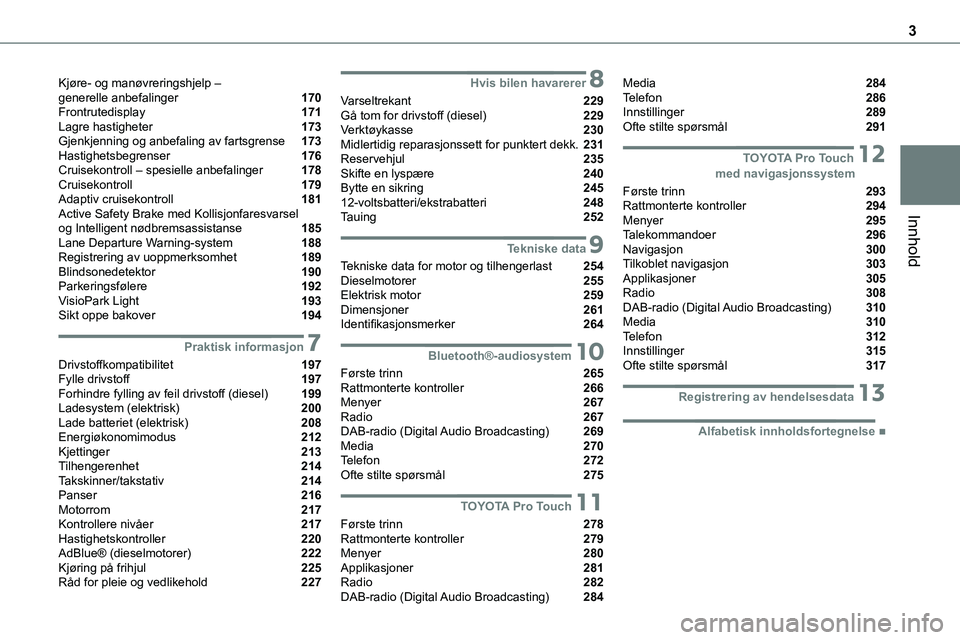
3
Innhold
Kjøre- og manøvreringshjelp – generelle anbefalinger 170Frontrutedisplay 171Lagre hastigheter 173Gjenkjenning og anbefaling av fartsgrense 173Hastighetsbegrenser 176Cruisekontroll – spesielle anbefalinger 178Cruisekontroll 179Adaptiv cruisekontroll 181Active Safety Brake med Kollisjonfaresvarsel og Intelligent nødbremsassistanse 185Lane Departure Warning-system 188Registrering av uoppmerksomhet 189Blindsonedetektor 190Parkeringsfølere 192VisioPark Light 193Sikt oppe bakover 194
7Praktisk informasjon
Drivstoffkompatibilitet 197Fylle drivstoff 197Forhindre fylling av feil drivstoff (diesel) 199Ladesystem (elektrisk) 200Lade batteriet (elektrisk) 208Energiøkonomimodus 212Kjettinger 213Tilhengerenhet 214Takskinner/takstativ 214Panser 216Motorrom 217Kontrollere nivåer 217Hastighetskontroller 220AdBlue® (dieselmotorer) 222Kjøring på frihjul 225Råd for pleie og vedlikehold 227
8Hvis bilen havarerer
Varseltrekant 229Gå tom for drivstoff (diesel) 229Verktøykasse 230Midlertidig reparasjonssett for punktert dekk. 231Reservehjul 235Skifte en lyspære 240Bytte en sikring 24512-voltsbatteri/ekstrabatteri 248Tauing 252
9Tekniske data
Tekniske data for motor og tilhengerlast 254Dieselmotorer 255Elektrisk motor 259Dimensjoner 261Identifikasjonsmerker 264
10Bluetooth®-audiosystem
Første trinn 265Rattmonterte kontroller 266Menyer 267Radio 267DAB-radio (Digital Audio Broadcasting) 269Media 270Telefon 272Ofte stilte spørsmål 275
11TOYOTA Pro Touch
Første trinn 278Rattmonterte kontroller 279Menyer 280Applikasjoner 281Radio 282DAB-radio (Digital Audio Broadcasting) 284
Media 284Telefon 286Innstillinger 289Ofte stilte spørsmål 291
12 TOYOTA Pro Touch med navigasjonssystem
Første trinn 293Rattmonterte kontroller 294Menyer 295Talekommandoer 296Navigasjon 300Tilkoblet navigasjon 303Applikasjoner 305Radio 308DAB-radio (Digital Audio Broadcasting) 310Media 310Telefon 312Innstillinger 315Ofte stilte spørsmål 317
13Registrering av hendelsesdata
■Alfabetisk innholdsfortegnelse
Page 29 of 360
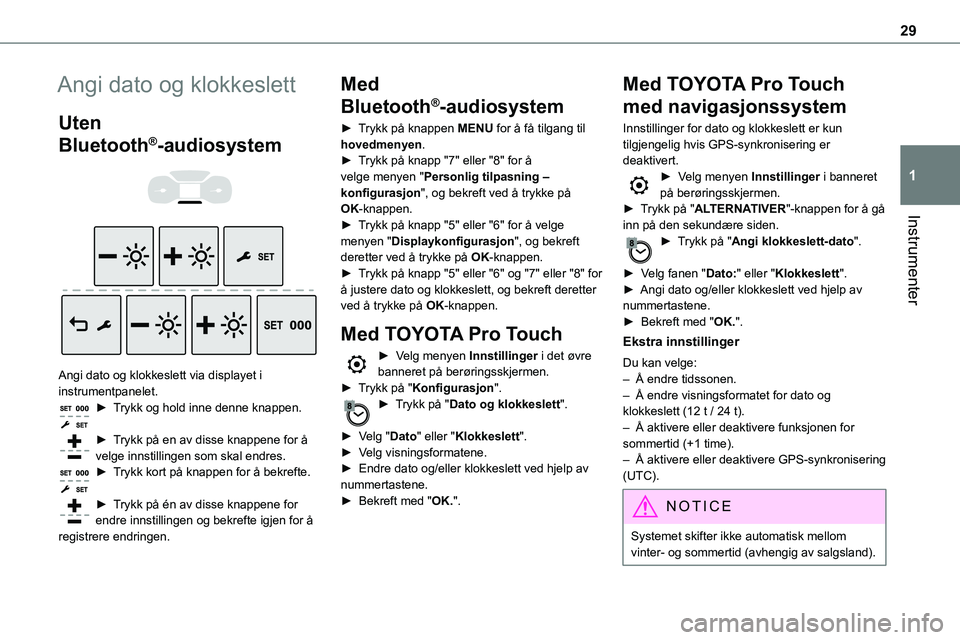
29
Instrumenter
1
Angi dato og klokkeslett
Uten
Bluetooth®-audiosystem
Angi dato og klokkeslett via displayet i instrumentpanelet.► Trykk og hold inne denne knappen.
► Trykk på en av disse knappene for å velge innstillingen som skal endres.► Trykk kort på knappen for å bekrefte.
► Trykk på én av disse knappene for endre innstillingen og bekrefte igjen for å
registrere endringen.
Med
Bluetooth®-audiosystem
► Trykk på knappen MENU for å få tilgang til hovedmenyen.► Trykk på knapp "7" eller "8" for å velge menyen "Personlig tilpasning – konfigurasjon", og bekreft ved å trykke på OK-knappen.
► Trykk på knapp "5" eller "6" for å velge menyen "Displaykonfigurasjon", og bekreft deretter ved å trykke på OK-knappen.► Trykk på knapp "5" eller "6" og "7" eller "8" for å justere dato og klokkeslett, og bekreft deretter ved å trykke på OK-knappen.
Med TOYOTA Pro Touch
► Velg menyen Innstillinger i det øvre banneret på berøringsskjermen.► Trykk på "Konfigurasjon".► Trykk på "Dato og klokkeslett".
► Velg "Dato" eller "Klokkeslett".► Velg visningsformatene.► Endre dato og/eller klokkeslett ved hjelp av nummertastene.► Bekreft med "OK.".
Med TOYOTA Pro Touch
med navigasjonssystem
Innstillinger for dato og klokkeslett er kun tilgjengelig hvis GPS-synkronisering er deaktivert.► Velg menyen Innstillinger i banneret på berøringsskjermen.► Trykk på "ALTERNATIVER"-knappen for å gå
inn på den sekundære siden.► Trykk på "Angi klokkeslett-dato".
► Velg fanen "Dato:" eller "Klokkeslett".► Angi dato og/eller klokkeslett ved hjelp av nummertastene.► Bekreft med "OK.".
Ekstra innstillinger
Du kan velge:– Å endre tidssonen.– Å endre visningsformatet for dato og klokkeslett (12 t / 24 t).– Å aktivere eller deaktivere funksjonen for sommertid (+1 time).– Å aktivere eller deaktivere GPS-synkronisering (UTC).
NOTIC E
Systemet skifter ikke automatisk mellom vinter- og sommertid (avhengig av salgsland).
Page 93 of 360
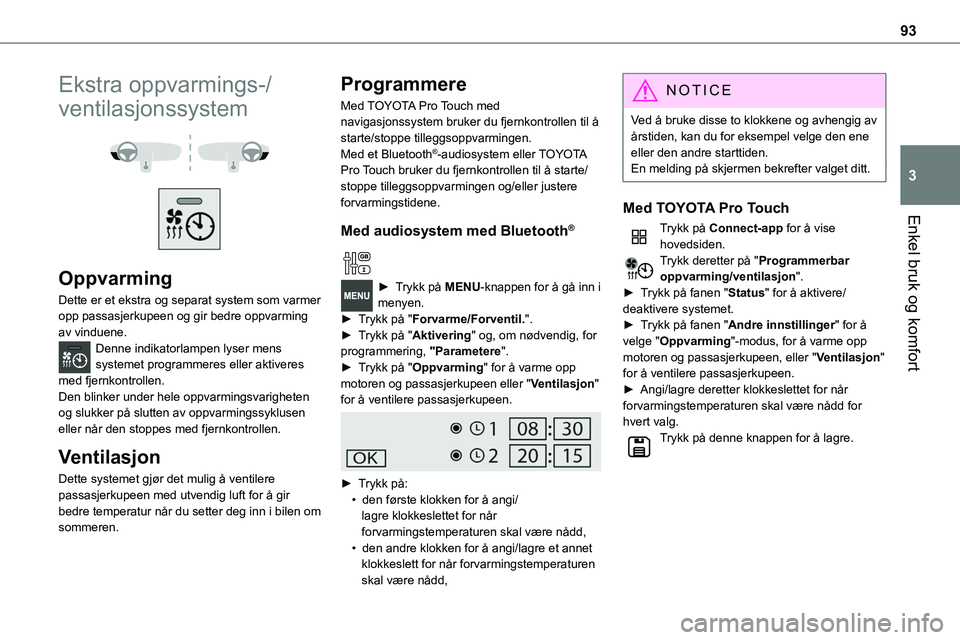
93
Enkel bruk og komfort
3
Ekstra oppvarmings-/
ventilasjonssystem
Oppvarming
Dette er et ekstra og separat system som varmer opp passasjerkupeen og gir bedre oppvarming av vinduene.Denne indikatorlampen lyser mens systemet programmeres eller aktiveres med fjernkontrollen.Den blinker under hele oppvarmingsvarigheten og slukker på slutten av oppvarmingssyklusen eller når den stoppes med fjernkontrollen.
Ventilasjon
Dette systemet gjør det mulig å ventilere passasjerkupeen med utvendig luft for å gir bedre temperatur når du setter deg inn i bilen om sommeren.
Programmere
Med TOYOTA Pro Touch med navigasjonssystem bruker du fjernkontrollen til å starte/stoppe tilleggsoppvarmingen.Med et Bluetooth®-audiosystem eller TOYOTA Pro Touch bruker du fjernkontrollen til å starte/stoppe tilleggsoppvarmingen og/eller justere forvarmingstidene.
Med audiosystem med Bluetooth®
► Trykk på MENU-knappen for å gå inn i menyen. ► Trykk på "Forvarme/Forventil.".► Trykk på "Aktivering" og, om nødvendig, for programmering, "Parametere".► Trykk på "Oppvarming" for å varme opp motoren og passasjerkupeen eller "Ventilasjon" for å ventilere passasjerkupeen.
► Trykk på:• den første klokken for å angi/lagre klokkeslettet for når forvarmingstemperaturen skal være nådd,• den andre klokken for å angi/lagre et annet klokkeslett for når forvarmingstemperaturen skal være nådd,
N OTIC E
Ved å bruke disse to klokkene og avhengig av årstiden, kan du for eksempel velge den ene eller den andre starttiden.En melding på skjermen bekrefter valget ditt.
Med TOYOTA Pro Touch
Trykk på Connect-app for å vise hovedsiden.Trykk deretter på "Programmerbar oppvarming/ventilasjon".► Trykk på fanen "Status" for å aktivere/deaktivere systemet.► Trykk på fanen "Andre innstillinger" for å velge "Oppvarming"-modus, for å varme opp motoren og passasjerkupeen, eller "Ventilasjon" for å ventilere passasjerkupeen.► Angi/lagre deretter klokkeslettet for når forvarmingstemperaturen skal være nådd for hvert valg.Trykk på denne knappen for å lagre.
Page 96 of 360
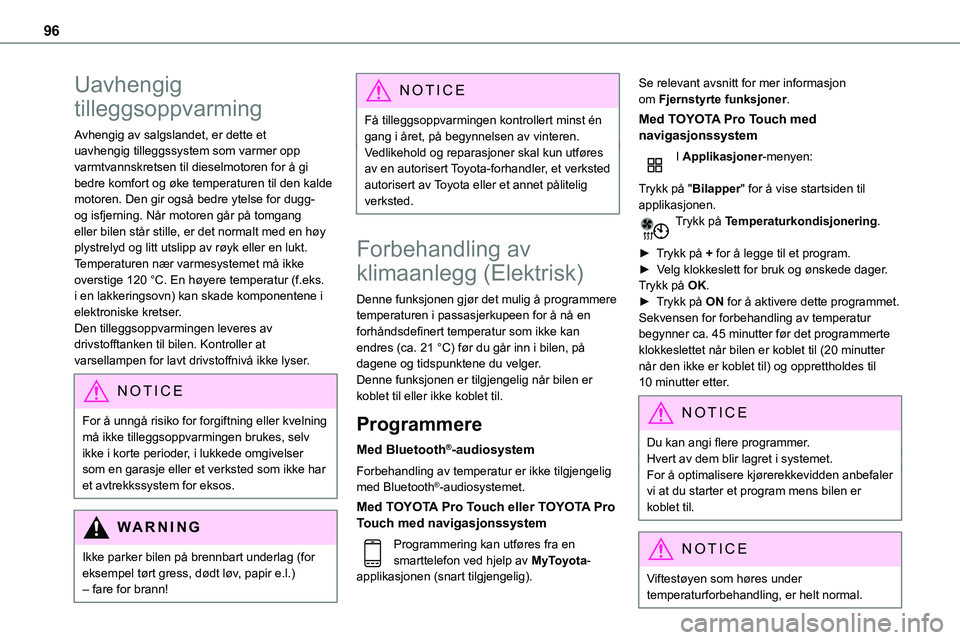
96
Uavhengig
tilleggsoppvarming
Avhengig av salgslandet, er dette et uavhengig tilleggssystem som varmer opp varmtvannskretsen til dieselmotoren for å gi bedre komfort og øke temperaturen til den kalde motoren. Den gir også bedre ytelse for dugg- og isfjerning. Når motoren går på tomgang
eller bilen står stille, er det normalt med en høy plystrelyd og litt utslipp av røyk eller en lukt.Temperaturen nær varmesystemet må ikke overstige 120 °C. En høyere temperatur (f.eks. i en lakkeringsovn) kan skade komponentene i elektroniske kretser.Den tilleggsoppvarmingen leveres av drivstofftanken til bilen. Kontroller at varsellampen for lavt drivstoffnivå ikke lyser.
NOTIC E
For å unngå risiko for forgiftning eller kvelning må ikke tilleggsoppvarmingen brukes, selv ikke i korte perioder, i lukkede omgivelser som en garasje eller et verksted som ikke har et avtrekkssystem for eksos.
WARNI NG
Ikke parker bilen på brennbart underlag (for eksempel tørt gress, dødt løv, papir e.l.)
– fare for brann!
NOTIC E
Få tilleggsoppvarmingen kontrollert minst én gang i året, på begynnelsen av vinteren.Vedlikehold og reparasjoner skal kun utføres av en autorisert Toyota-forhandler, et verksted autorisert av Toyota eller et annet pålitelig verksted.
Forbehandling av
klimaanlegg (Elektrisk)
Denne funksjonen gjør det mulig å programmere temperaturen i passasjerkupeen for å nå en forhåndsdefinert temperatur som ikke kan endres (ca. 21 °C) før du går inn i bilen, på dagene og tidspunktene du velger.Denne funksjonen er tilgjengelig når bilen er koblet til eller ikke koblet til.
Programmere
Med Bluetooth®-audiosystem
Forbehandling av temperatur er ikke tilgjengelig med Bluetooth®-audiosystemet.
Med TOYOTA Pro Touch eller TOYOTA Pro Touch med navigasjonssystem
Programmering kan utføres fra en smarttelefon ved hjelp av MyToyota-applikasjonen (snart tilgjengelig).
Se relevant avsnitt for mer informasjon om Fjernstyrte funksjoner.
Med TOYOTA Pro Touch med navigasjonssystem
I Applikasjoner-menyen:
Trykk på "Bilapper" for å vise startsiden til applikasjonen.Trykk på Temperaturkondisjonering.
► Trykk på + for å legge til et program.► Velg klokkeslett for bruk og ønskede dager. Trykk på OK.► Trykk på ON for å aktivere dette programmet.Sekvensen for forbehandling av temperatur begynner ca. 45 minutter før det programmerte klokkeslettet når bilen er koblet til (20 minutter når den ikke er koblet til) og opprettholdes til 10 minutter etter.
NOTIC E
Du kan angi flere programmer.Hvert av dem blir lagret i systemet.For å optimalisere kjørerekkevidden anbefaler vi at du starter et program mens bilen er koblet til.
NOTIC E
Viftestøyen som høres under
temperaturforbehandling, er helt normal.
Page 210 of 360
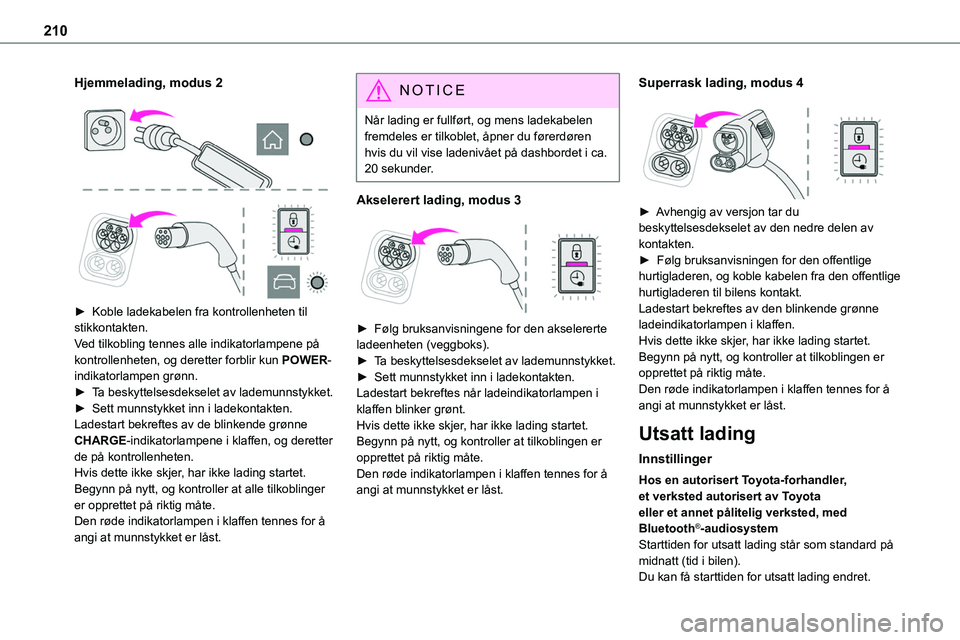
210
Hjemmelading, modus 2
► Koble ladekabelen fra kontrollenheten til stikkontakten.Ved tilkobling tennes alle indikatorlampene på kontrollenheten, og deretter forblir kun POWER-indikatorlampen grønn.► Ta beskyttelsesdekselet av lademunnstykket.► Sett munnstykket inn i ladekontakten.Ladestart bekreftes av de blinkende grønne CHARGE-indikatorlampene i klaffen, og deretter de på kontrollenheten.Hvis dette ikke skjer, har ikke lading startet. Begynn på nytt, og kontroller at alle tilkoblinger er opprettet på riktig måte.Den røde indikatorlampen i klaffen tennes for å angi at munnstykket er låst.
NOTIC E
Når lading er fullført, og mens ladekabelen fremdeles er tilkoblet, åpner du førerdøren hvis du vil vise ladenivået på dashbordet i ca. 20 sekunder.
Akselerert lading, modus 3
► Følg bruksanvisningene for den akselererte ladeenheten (veggboks).► Ta beskyttelsesdekselet av lademunnstykket.► Sett munnstykket inn i ladekontakten.Ladestart bekreftes når ladeindikatorlampen i klaffen blinker grønt.Hvis dette ikke skjer, har ikke lading startet.
Begynn på nytt, og kontroller at tilkoblingen er opprettet på riktig måte.Den røde indikatorlampen i klaffen tennes for å angi at munnstykket er låst.
Superrask lading, modus 4
► Avhengig av versjon tar du beskyttelsesdekselet av den nedre delen av kontakten.► Følg bruksanvisningen for den offentlige hurtigladeren, og koble kabelen fra den offentlige hurtigladeren til bilens kontakt.Ladestart bekreftes av den blinkende grønne ladeindikatorlampen i klaffen.Hvis dette ikke skjer, har ikke lading startet. Begynn på nytt, og kontroller at tilkoblingen er opprettet på riktig måte.Den røde indikatorlampen i klaffen tennes for å angi at munnstykket er låst.
Utsatt lading
Innstillinger
Hos en autorisert Toyota-forhandler, et verksted autorisert av Toyota eller et annet pålitelig verksted, med Bluetooth®-audiosystemStarttiden for utsatt lading står som standard på midnatt (tid i bilen).Du kan få starttiden for utsatt lading endret.
Page 265 of 360
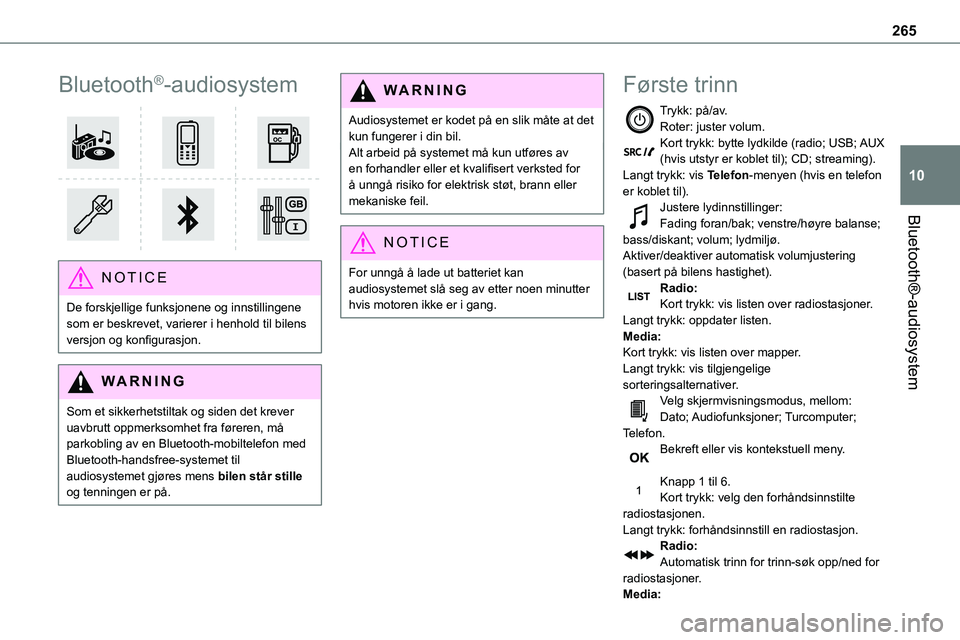
265
Bluetooth®-audiosystem
10
Bluetooth®-audiosystem
NOTIC E
De forskjellige funksjonene og innstillingene som er beskrevet, varierer i henhold til bilens versjon og konfigurasjon.
WARNI NG
Som et sikkerhetstiltak og siden det krever uavbrutt oppmerksomhet fra føreren, må parkobling av en Bluetooth-mobiltelefon med Bluetooth-handsfree-systemet til audiosystemet gjøres mens bilen står stille og tenningen er på.
WARNI NG
Audiosystemet er kodet på en slik måte at det kun fungerer i din bil.Alt arbeid på systemet må kun utføres av en forhandler eller et kvalifisert verksted for å unngå risiko for elektrisk støt, brann eller mekaniske feil.
NOTIC E
For unngå å lade ut batteriet kan audiosystemet slå seg av etter noen minutter hvis motoren ikke er i gang.
Første trinn
Trykk: på/av.Roter: juster volum.Kort trykk: bytte lydkilde (radio; USB; AUX (hvis utstyr er koblet til); CD; streaming).Langt trykk: vis Telefon-menyen (hvis en telefon er koblet til).Justere lydinnstillinger:
Fading foran/bak; venstre/høyre balanse; bass/diskant; volum; lydmiljø.Aktiver/deaktiver automatisk volumjustering (basert på bilens hastighet).Radio:Kort trykk: vis listen over radiostasjoner.Langt trykk: oppdater listen.Media:Kort trykk: vis listen over mapper.Langt trykk: vis tilgjengelige sorteringsalternativer.Velg skjermvisningsmodus, mellom:Dato; Audiofunksjoner; Turcomputer; Telefon.Bekreft eller vis kontekstuell meny.
Knapp 1 til 6.Kort trykk: velg den forhåndsinnstilte radiostasjonen.Langt trykk: forhåndsinnstill en radiostasjon.Radio:Automatisk trinn for trinn-søk opp/ned for radiostasjoner.Media:
Page 267 of 360
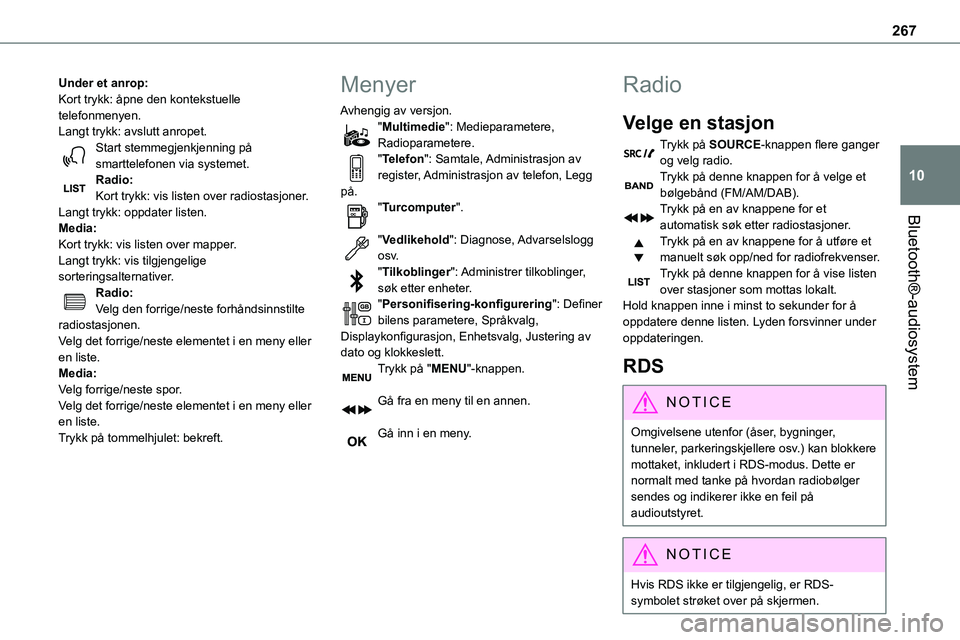
267
Bluetooth®-audiosystem
10
Under et anrop:Kort trykk: åpne den kontekstuelle telefonmenyen.Langt trykk: avslutt anropet.Start stemmegjenkjenning på smarttelefonen via systemet.Radio:Kort trykk: vis listen over radiostasjoner.Langt trykk: oppdater listen.
Media:Kort trykk: vis listen over mapper.Langt trykk: vis tilgjengelige sorteringsalternativer.Radio:Velg den forrige/neste forhåndsinnstilte radiostasjonen.Velg det forrige/neste elementet i en meny eller en liste.Media:Velg forrige/neste spor.Velg det forrige/neste elementet i en meny eller en liste.Trykk på tommelhjulet: bekreft.
Menyer
Avhengig av versjon."Multimedie": Medieparametere, Radioparametere."Telefon": Samtale, Administrasjon av register, Administrasjon av telefon, Legg på."Turcomputer".
"Vedlikehold": Diagnose, Advarselslogg osv."Tilkoblinger": Administrer tilkoblinger, søk etter enheter."Personifisering-konfigurering": Definer bilens parametere, Språkvalg, Displaykonfigurasjon, Enhetsvalg, Justering av dato og klokkeslett.Trykk på "MENU"-knappen.
Gå fra en meny til en annen.
Gå inn i en meny.
Radio
Velge en stasjon
Trykk på SOURCE-knappen flere ganger og velg radio.Trykk på denne knappen for å velge et bølgebånd (FM/AM/DAB).Trykk på en av knappene for et
automatisk søk etter radiostasjoner.Trykk på en av knappene for å utføre et manuelt søk opp/ned for radiofrekvenser.Trykk på denne knappen for å vise listen over stasjoner som mottas lokalt.Hold knappen inne i minst to sekunder for å oppdatere denne listen. Lyden forsvinner under oppdateringen.
RDS
NOTIC E
Omgivelsene utenfor (åser, bygninger, tunneler, parkeringskjellere osv.) kan blokkere mottaket, inkludert i RDS-modus. Dette er normalt med tanke på hvordan radiobølger sendes og indikerer ikke en feil på audioutstyret.
NOTIC E
Hvis RDS ikke er tilgjengelig, er RDS-symbolet strøket over på skjermen.
Page 269 of 360
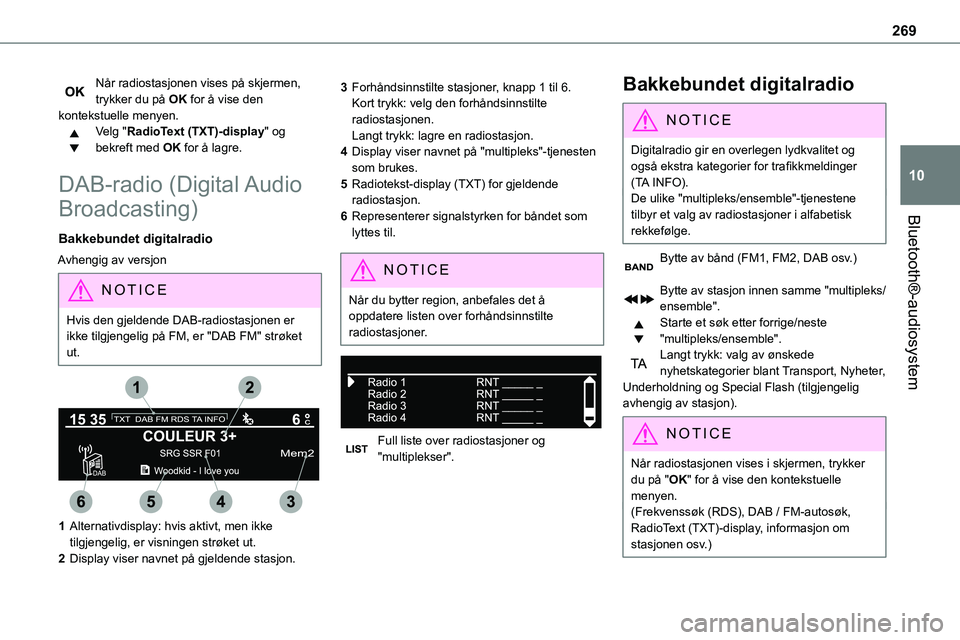
269
Bluetooth®-audiosystem
10
Når radiostasjonen vises på skjermen, trykker du på OK for å vise den kontekstuelle menyen.Velg "RadioText (TXT)-display" og bekreft med OK for å lagre.
DAB-radio (Digital Audio
Broadcasting)
Bakkebundet digitalradio
Avhengig av versjon
NOTIC E
Hvis den gjeldende DAB-radiostasjonen er ikke tilgjengelig på FM, er "DAB FM" strøket ut.
1Alternativdisplay: hvis aktivt, men ikke tilgjengelig, er visningen strøket ut.
2Display viser navnet på gjeldende stasjon.
3Forhåndsinnstilte stasjoner, knapp 1 til 6.Kort trykk: velg den forhåndsinnstilte radiostasjonen.Langt trykk: lagre en radiostasjon.
4Display viser navnet på "multipleks"-tjenesten som brukes.
5Radiotekst-display (TXT) for gjeldende radiostasjon.
6Representerer signalstyrken for båndet som
lyttes til.
NOTIC E
Når du bytter region, anbefales det å oppdatere listen over forhåndsinnstilte radiostasjoner.
Full liste over radiostasjoner og "multiplekser".
Bakkebundet digitalradio
NOTIC E
Digitalradio gir en overlegen lydkvalitet og også ekstra kategorier for trafikkmeldinger (TA INFO).De ulike "multipleks/ensemble"-tjenestene tilbyr et valg av radiostasjoner i alfabetisk rekkefølge.
Bytte av bånd (FM1, FM2, DAB osv.)
Bytte av stasjon innen samme "multipleks/ensemble".Starte et søk etter forrige/neste "multipleks/ensemble".Langt trykk: valg av ønskede nyhetskategorier blant Transport, Nyheter, Underholdning og Special Flash (tilgjengelig avhengig av stasjon).
NOTIC E
Når radiostasjonen vises i skjermen, trykker du på "OK" for å vise den kontekstuelle menyen.(Frekvenssøk (RDS), DAB / FM-autosøk, RadioText (TXT)-display, informasjon om stasjonen osv.)
Page 271 of 360
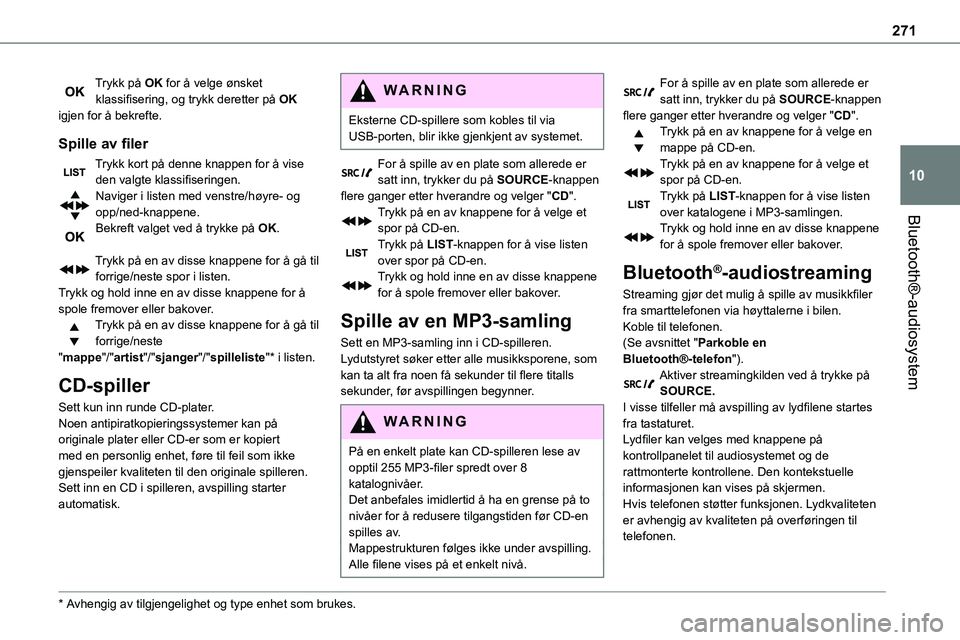
271
Bluetooth®-audiosystem
10
Trykk på OK for å velge ønsket klassifisering, og trykk deretter på OK igjen for å bekrefte.
Spille av filer
Trykk kort på denne knappen for å vise den valgte klassifiseringen.Naviger i listen med venstre/høyre- og opp/ned-knappene.
Bekreft valget ved å trykke på OK.
Trykk på en av disse knappene for å gå til forrige/neste spor i listen.Trykk og hold inne en av disse knappene for å spole fremover eller bakover.Trykk på en av disse knappene for å gå til forrige/neste "mappe"/"artist"/"sjanger"/"spilleliste"* i listen.
CD-spiller
Sett kun inn runde CD-plater.Noen antipiratkopieringssystemer kan på originale plater eller CD-er som er kopiert med en personlig enhet, føre til feil som ikke gjenspeiler kvaliteten til den originale spilleren.Sett inn en CD i spilleren, avspilling starter automatisk.
* Avhengig av tilgjengelighet og type enhet som brukes.
WARNI NG
Eksterne CD-spillere som kobles til via USB-porten, blir ikke gjenkjent av systemet.
For å spille av en plate som allerede er satt inn, trykker du på SOURCE-knappen flere ganger etter hverandre og velger "CD".Trykk på en av knappene for å velge et
spor på CD-en.Trykk på LIST-knappen for å vise listen over spor på CD-en.Trykk og hold inne en av disse knappene for å spole fremover eller bakover.
Spille av en MP3-samling
Sett en MP3-samling inn i CD-spilleren.Lydutstyret søker etter alle musikksporene, som kan ta alt fra noen få sekunder til flere titalls sekunder, før avspillingen begynner.
WARNI NG
På en enkelt plate kan CD-spilleren lese av opptil 255 MP3-filer spredt over 8 katalognivåer.Det anbefales imidlertid å ha en grense på to nivåer for å redusere tilgangstiden før CD-en spilles av.
Mappestrukturen følges ikke under avspilling.Alle filene vises på et enkelt nivå.
For å spille av en plate som allerede er satt inn, trykker du på SOURCE-knappen flere ganger etter hverandre og velger "CD".Trykk på en av knappene for å velge en mappe på CD-en.Trykk på en av knappene for å velge et spor på CD-en.Trykk på LIST-knappen for å vise listen over katalogene i MP3-samlingen.
Trykk og hold inne en av disse knappene for å spole fremover eller bakover.
Bluetooth®-audiostreaming
Streaming gjør det mulig å spille av musikkfiler fra smarttelefonen via høyttalerne i bilen.Koble til telefonen.(Se avsnittet "Parkoble en Bluetooth®-telefon").Aktiver streamingkilden ved å trykke på SOURCE.I visse tilfeller må avspilling av lydfilene startes fra tastaturet.Lydfiler kan velges med knappene på kontrollpanelet til audiosystemet og de rattmonterte kontrollene. Den kontekstuelle informasjonen kan vises på skjermen.Hvis telefonen støtter funksjonen. Lydkvaliteten er avhengig av kvaliteten på overføringen til telefonen.
Page 272 of 360
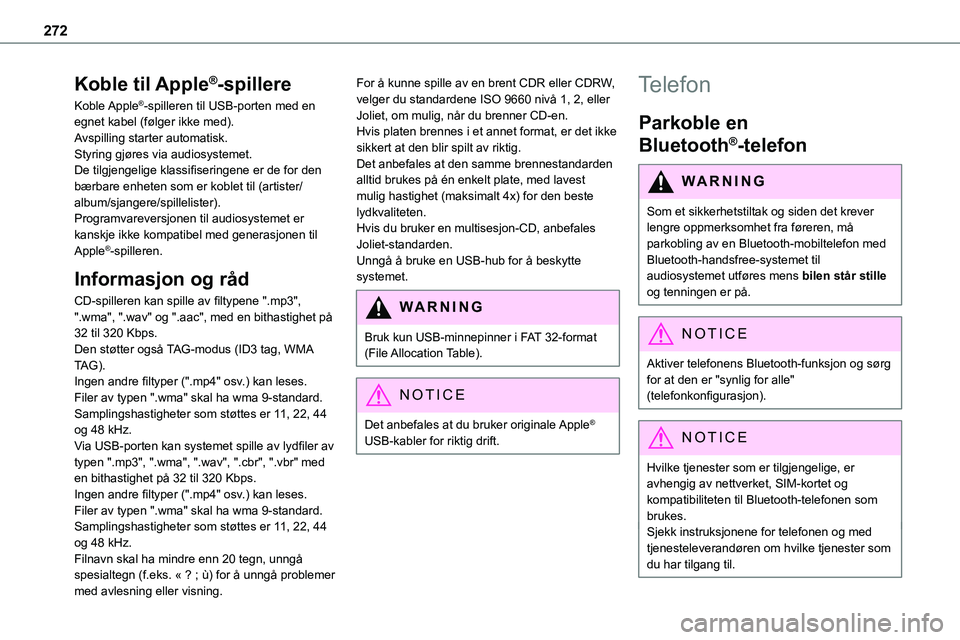
272
Koble til Apple®-spillere
Koble Apple®-spilleren til USB-porten med en egnet kabel (følger ikke med).Avspilling starter automatisk.Styring gjøres via audiosystemet.De tilgjengelige klassifiseringene er de for den bærbare enheten som er koblet til (artister/album/sjangere/spillelister).Programvareversjonen til audiosystemet er
kanskje ikke kompatibel med generasjonen til Apple®-spilleren.
Informasjon og råd
CD-spilleren kan spille av filtypene ".mp3", ".wma", ".wav" og ".aac", med en bithastighet på 32 til 320 Kbps.Den støtter også TAG-modus (ID3 tag, WMA TAG).Ingen andre filtyper (".mp4" osv.) kan leses.Filer av typen ".wma" skal ha wma 9-standard.Samplingshastigheter som støttes er 11, 22, 44 og 48 kHz.Via USB-porten kan systemet spille av lydfiler av typen ".mp3", ".wma", ".wav", ".cbr", ".vbr" med en bithastighet på 32 til 320 Kbps.Ingen andre filtyper (".mp4" osv.) kan leses.Filer av typen ".wma" skal ha wma 9-standard.Samplingshastigheter som støttes er 11, 22, 44 og 48 kHz.Filnavn skal ha mindre enn 20 tegn, unngå spesialtegn (f.eks. « ? ; ù) for å unngå problemer med avlesning eller visning.
For å kunne spille av en brent CDR eller CDRW, velger du standardene ISO 9660 nivå 1, 2, eller Joliet, om mulig, når du brenner CD-en.Hvis platen brennes i et annet format, er det ikke sikkert at den blir spilt av riktig.Det anbefales at den samme brennestandarden alltid brukes på én enkelt plate, med lavest mulig hastighet (maksimalt 4x) for den beste lydkvaliteten.
Hvis du bruker en multisesjon-CD, anbefales Joliet-standarden.Unngå å bruke en USB-hub for å beskytte systemet.
WARNI NG
Bruk kun USB-minnepinner i FAT 32-format (File Allocation Table).
NOTIC E
Det anbefales at du bruker originale Apple® USB-kabler for riktig drift.
Telefon
Parkoble en
Bluetooth®-telefon
WARNI NG
Som et sikkerhetstiltak og siden det krever lengre oppmerksomhet fra føreren, må parkobling av en Bluetooth-mobiltelefon med Bluetooth-handsfree-systemet til audiosystemet utføres mens bilen står stille og tenningen er på.
NOTIC E
Aktiver telefonens Bluetooth-funksjon og sørg for at den er "synlig for alle" (telefonkonfigurasjon).
NOTIC E
Hvilke tjenester som er tilgjengelige, er avhengig av nettverket, SIM-kortet og kompatibiliteten til Bluetooth-telefonen som brukes.Sjekk instruksjonene for telefonen og med tjenesteleverandøren om hvilke tjenester som du har tilgang til.